
Inhoudsopgave:
- Auteur John Day [email protected].
- Public 2024-01-30 11:17.
- Laatst gewijzigd 2025-01-23 15:01.

Hoi! Mijn naam is Georgina Yeboah en ik heb onlangs deze magnetische pinnen gemaakt op basis van de personages uit mijn webcomic Over 8 Miles! Je vindt de link naar de hoofdpagina van de webcomic onder deze intro en de Tapas-link.
Ik heb deze speldjes gemaakt als opdracht om digitale fabricage en lasersnijden te onderzoeken voor een cursus op school. Ik hou zo veel van het project dat ik het proces met de wereld wilde delen! Welke artiest wil geen aanpasbare pinnen van hun originele personages die ze op hun koelkast en op zichzelf kunnen weergeven!:NS
Het leuke van deze universele pin is dat hij multifunctioneel is. U hoeft zich geen zorgen te maken over het verwisselen van pinnen door hem aan en uit te doen. Nu kunt u de pinnen onderweg verwisselen! Gebruik je de andere pinnen niet of wil je ze meenemen? Zet ze vervolgens op je koelkast zodat al je vrienden ze kunnen bewonderen.
Deze Instructable laat je zien hoe je je eigen magnetische draagbare pinnen voor één pin kunt maken voor elk ontwerp dat je wilt!
*VRIJWARING
Deze karakters en alle werken met betrekking tot mijn webcomic ZIJN VAN MIJN EN MOETEN NIET WORDEN DUPLICEERD EN VERKOCHT VOOR COMMERCIEEL GEBRUIK!!! IK BEHOUD ALLE RECHTEN OP DEZE ONTWERPEN VOOR, DUS STEEL ZE NIET!!!! Dit is om andere makers te inspireren om HUN EIGEN PINS TE MAKEN OP BASIS VAN HUN EIGEN ONTWERPEN. Bedankt. Nu op naar de tutorial.
Stap 1: Uw materiaal kopen
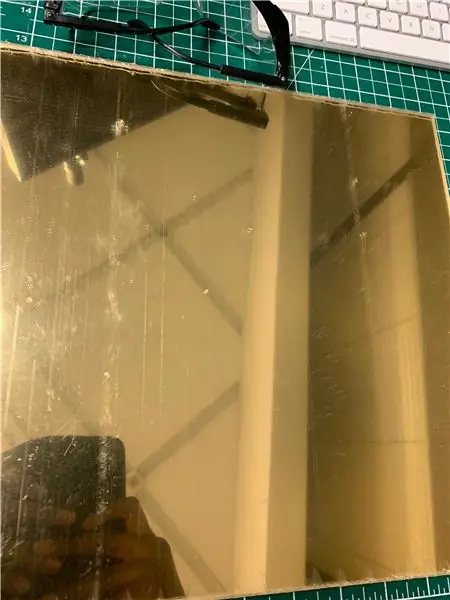
Voordat ik iets ga lasersnijden, moet ik weten met welke afmetingen ik werk. Ik ging en kocht een 12 bij 12 in plexiglasplaat omdat ik met een ander materiaal dan hout wilde werken. Zorg ervoor dat u deze materialen kunt lasersnijden voordat u koopt. De mensen die het aan u verkopen, weten het, dus vraag, vraag, vraag! Vraag ook aan welke kant van het bord de snede zal plaatsvinden, zodat je een beter idee hebt van hoe je van plan bent te snijden.
Stap 2: Bereid uw pin-ontwerpen voor op Illustrator

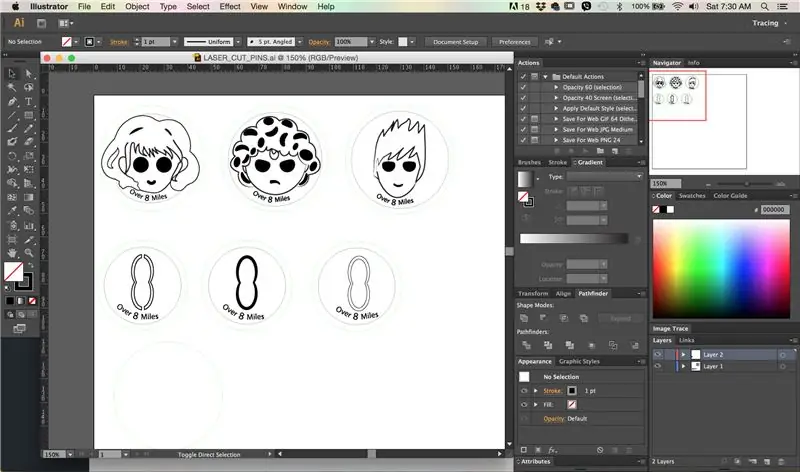
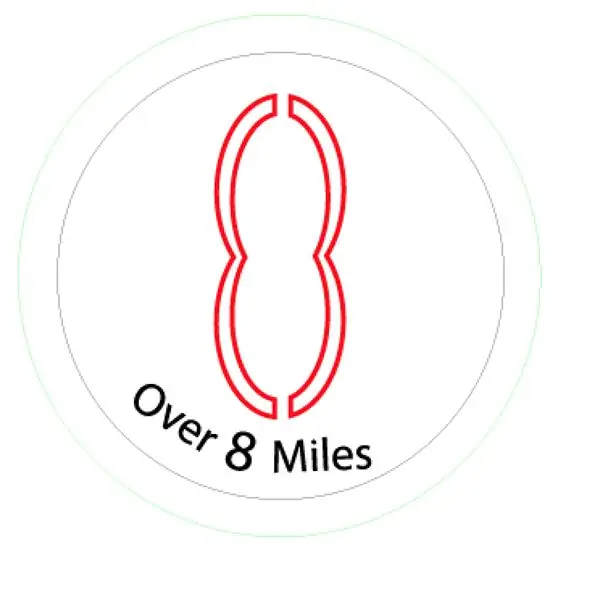
Dit is waar het plezier begint. Op basis van de afmetingen van je board kun je beginnen met het maken van je pins! Zorg ervoor dat de basis van de pin ongeveer even groot is als de voorkant van de pin. De eerste rij waren even groot als de tweede rij waren iets kleiner.
Wat betreft het ontwerpen van je pinnen voor lasersnijden, er zijn tutorials en handleidingen online, maar voor deze pinnen zal ik een kort overzicht geven van wat er gebeurt:
1) Pinnen die worden gegraveerd of gerasterd, zijn zwart. De laatste snede is groen. De lasersnijder leest de kleuren als wat eerst moet worden gesneden. (rood, blauw en groen met rood als eerste en groen als laatste.) Aangezien al mijn streken en vullingen gewoon gerasterd waren, deed de lasersnijder dat. De groene en rode strepen zouden worden afgesneden.
2) Houd rekening met hoe u uw pinnen ontwerpt en wat er wordt gesneden. Ik maakte de fout dat beide helften van het Over 8 Miles-symbool elkaar raakten, waardoor het symbool dwars door de pin viel. Als je uitsnedes wilt maken, maak dan stroken van je symbool of afbeelding en neem op een gegeven moment een pauze om te voorkomen dat het hele ontwerp er doorheen valt.
3) Zorg ervoor dat de pinbasis (uw universele pin) even groot is of zelfs iets groter is dan uw magnetische gezichtspinnen.
Stap 3: Breng uw AI-ontwerp naar de lasersnijmachine
Ik nam mijn ontwerpen mee naar een plaats die gespecialiseerd was in lasersnijden. Voor een kleine vergoeding werd de installatie voor mij gedaan met een paar kleine aanpassingen. De bezuinigingen werden in rekening gebracht tegen 1/$ per minuut. Toen het snijden was voltooid, nam ik mijn pinnen mee naar huis en begon met de montage!
Stap 4: De magneetbladen toevoegen

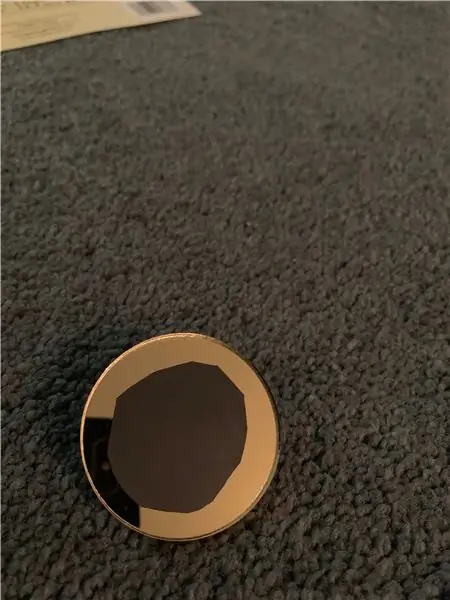

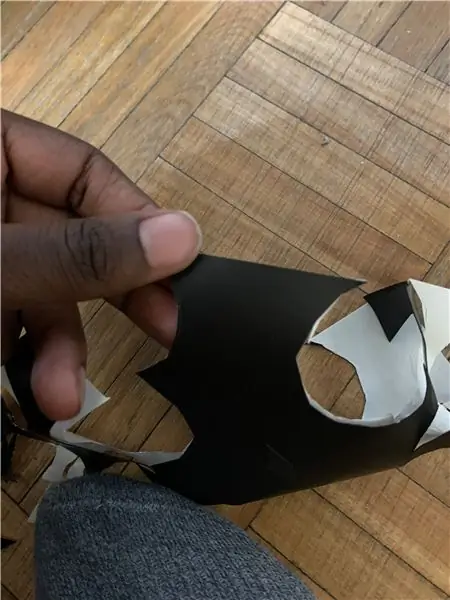
Ik heb voor mezelf twee pakken magnetische vellen gekocht (hoewel ik er maar één heb gebruikt). en maakte cirkelvormige uitsnijdingen voor elk pin-vlak en de pin-basis. De vellen die ik gebruikte waren vrij dun, maar deden nog steeds hun werk. Maar als je drie zou kunnen voelen om nog dikkere lakens te vinden voor meer veiligheid.
Ik realiseerde me dat ik niet wilde dat de plakkerige, zelfklevende kant van de magneet de hele achterkant van de pin zou bedekken. Hierdoor zou de glans door de gerasterde delen zwakker worden. Als oplossing heb ik het witte gedeelte dat bij het magneetvel zat bewaard en er een snede omheen gemaakt zodat het magneetvel aan de achterkant kon plakken. De resultaten zijn geweldig geworden!
Stap 5: Voeg de laatste details toe en voila
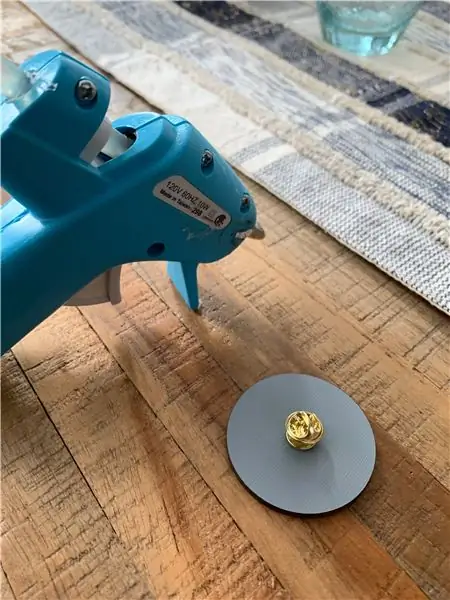
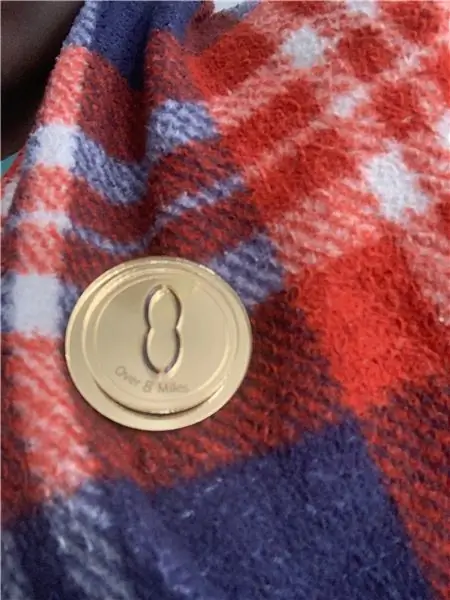


Ik heb de pin aan de achterkant van de pin-basis toegevoegd met een heet lijmpistool. (De enige pin die je daarbij nodig zult hebben!) en was klaar met het project. Nu kon ik mijn magneten als pinnen en mijn pinnen als magneten gebruiken en tussen pinvlakken afwisselen zonder de eigenlijke pin zelf te hoeven verwijderen.
Aanbevolen:
Hoe de GPIO-pinnen en Avrdude van een Raspberry Pi te gebruiken om DIMP 2 of DA PIMP te Bit-bang-programma te gebruiken 2: 9 stappen

Hoe de GPIO-pinnen van een Raspberry Pi en Avrdude te gebruiken voor Bit-bang-programma DIMP 2 of DA PIMP 2: Dit zijn stapsgewijze instructies voor het gebruik van een Raspberry Pi en het gratis open-source commando avrdude to bit-bang -programmeer een DIMP 2 of DA PIMP 2. Ik neem aan dat je bekend bent met je Raspberry Pi en de LINUX-opdrachtregel. Je hoeft niet
Meerdere LED's besturen met Python en de GPIO-pinnen van je Raspberry Pi: 4 stappen (met afbeeldingen)

Meerdere LED's besturen met Python en de GPIO-pinnen van je Raspberry Pi: deze Instructable laat zien hoe je meerdere GPIO-pinnen op je RaspberryPi kunt besturen om 4 LED's van stroom te voorzien. Het zal je ook kennis laten maken met parameters en voorwaardelijke uitspraken in Python.Onze vorige Instructable met behulp van de GPIO-pinnen van je Raspberry Pi om
LED-knipper met Raspberry Pi - Hoe GPIO-pinnen op Raspberry Pi te gebruiken: 4 stappen

LED-knipper met Raspberry Pi | Hoe GPIO-pinnen op Raspberry Pi te gebruiken: Hallo allemaal, in deze instructables zullen we leren hoe we GPIO's van Raspberry Pi kunnen gebruiken. Als je ooit Arduino hebt gebruikt, weet je waarschijnlijk dat we een LED-schakelaar enz. op de pinnen kunnen aansluiten en het zo kunnen laten werken. laat de LED knipperen of krijg input van de schakelaar zodat
Draagbare magnetische detector: 5 stappen

Draagbare magnetische detector: dit ontwerp is gebaseerd op de inhoud van deze pagina [http://danyk.cz/hall_en.html] en een video van MRAMAKERs (youtube # 4Xvo60A-Kt0) die een veelvoorkomend onderdeel beschrijft dat wordt aangetroffen in oudere, weggegooide borstelloze computerventilatoren, en dat onderdeel omzetten in
Hoe krijg ik wifi vanaf 4 KM of 2,5 mijl afstand!!! BIJGEWERKT VOOR SNELLER SNELHEDEN !!!!: 5 stappen

Hoe krijg ik wifi vanaf 4 KM of 2,5 mijl afstand!!! BIJGEWERKT VOOR SNELLER SNELHEDEN!!!!: Het is jaren geleden dat ik dit bericht plaatste en ik waardeer alle input en interesse die jullie allemaal in dit project hebben gehad! Na onderzoek en ontwikkeling hebben we manieren gevonden om dit NOG BETER te laten werken. Weet je wat we nodig hebben? MEER VERMOGEN
